Konvertieren Sie die Sprache in den Text in Google Docs
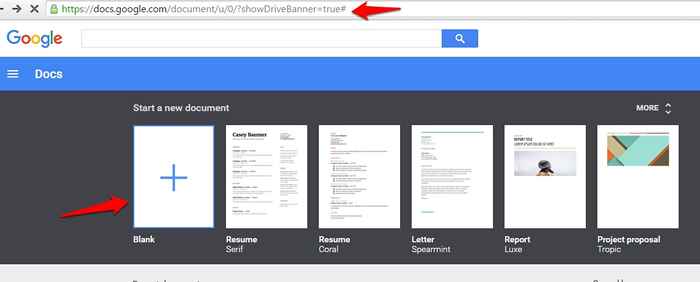
- 1908
- 396
- Hr. Moritz Bozsik
Google Docs, angeboten von Google. Sie können es online eingeben. Und um hinzuzufügen, können Sie mit anderen zusammenarbeiten, indem Sie das Dokument teilen und mehrere Benutzer gleichzeitig das gleiche Dokument anzeigen oder bearbeiten können. Sie können auch Kommentare in bestimmten Zeilen einfügen, wie Sie möchten. Nun sind dies alle Funktionen, die ein gemeinsamer Benutzer von Google Docs bekannt ist. Aber wussten Sie, dass Sie eingeben können, wenn Sie in Google Docs sprechen? Ich wette, die meisten Benutzer taten es nicht. Ja! Mit der Option "Sprachtypisierung. Dies muss ein großartiges Merkmal für diejenigen sein, die eine große Menge an Daten tippen müssen. Und es gibt viele Benutzer, die langsam tippen können. Sie können diese Funktion vollkommen nutzen, um sich an die Fristen festzuhalten und die ihnen zugewiesenen Schreibaufgaben zu beenden. Obwohl der Benutzer zuvor den Inhalt bestimmen konnte, mussten er die Bearbeitung und Formatierung mit der Tastatur selbst durchführen. Aber jetzt können Sie bestimmte Phrasen auch verwenden, um diese Funktionen auszuführen! Finde heraus wie.
Lesen Sie auch: -
- Kostenloser Text zu Sprachwerkzeugen für Windows PC
- Finden und löschen Sie Ihren Google Voice Search History
Konvertieren Sie die Sprache in den Text in Google Docs
- Geben Sie auf der Registerkarte Browser ein Dokumente.Google.com Google Docs zu öffnen. Wenn es sich öffnet, klicken Sie auf Leer Dokumentoption.
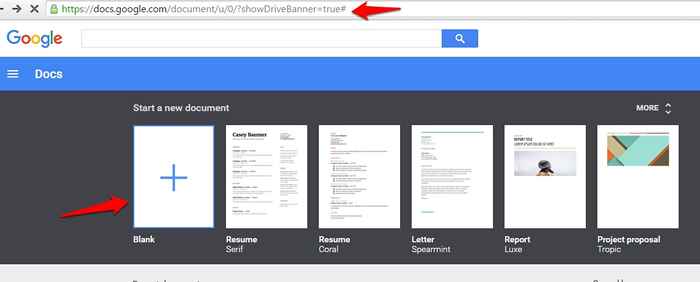
- Klicke auf Werkzeug Möglichkeit. Klicken Sie weiter Sprachtypisierung.
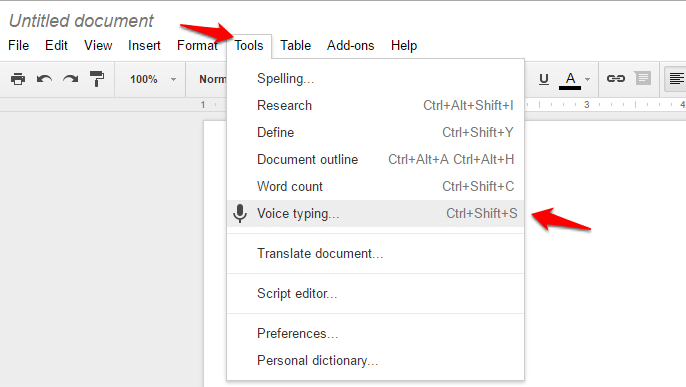
- Eine Ikone, die sagt Klicken Sie hier, um zu sprechen erscheint auf der linken Seite des Bildschirms. Klicken Sie wie laut.
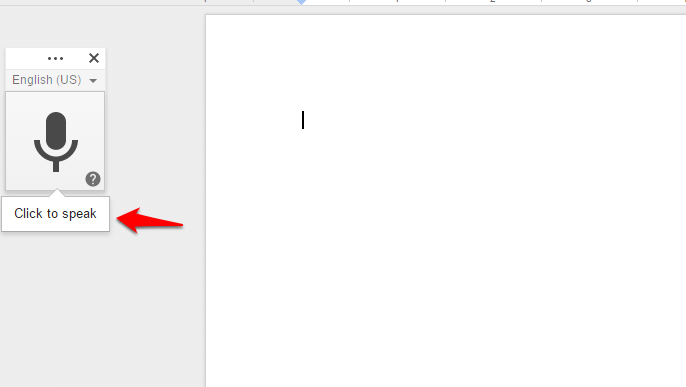
- Sobald Sie klicken, ändert sich das Symbol an Rot. Sie können jetzt anfangen zu sprechen. Wenn ein Dialogfeld wie im Bild unten gezeigt angezeigt wird, klicken Sie auf Erlauben weitermachen.
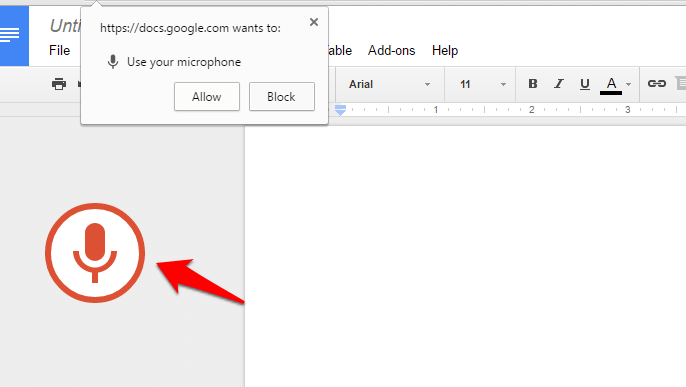
Wenn Sie noch einmal auf das Mikrofon -Symbol klicken, wird die Option der Sprachtipps ausgeschaltet. Sie können es so ein- oder ausschalten, wie Sie es wünschen, indem Sie das Mikrofonsymbol umschalten.
- Verwenden Sie Phrasen wie zum Einfügen von Räumen, Kommas oder anderen Formatierungsoptionen
Zeitraum, Komma, Ausrufezeichen, Fragezeichen, neue Zeile, neuer Absatz
Aber stellen Sie sicher, dass Sie Deutsch, Englisch, Spanisch, Französisch, Italienisch oder Russisch verwenden, da die Interpunktion nur für diese Sprachen funktioniert.
- Sobald es fertig ist, können Sie erneut auf das Mikrofon klicken.
- Wenn Sie auf einen Fehler stoßen oder etwas falsch vorlesen, sagen Sie Rücktaste Um zu klären, was Sie gerade eingegeben haben.
Ja, es ist so einfach. Wenn Google Docs jetzt Probleme hat, Sie zu hören, können Sie Folgendes tun:
- Bewegen Sie sich an einen weniger lauten Ort.
- Verwenden Sie ein externes Mikrofon.
- Nehmen Sie die Eingangsvolumen ein.
Hier finden Sie auch einige zusätzliche Tipps, um ein reibungsloses Erlebnis für Sprachtipps zu gewährleisten.
- Versuchen Sie klar und langsam mit richtigen Pausen und Pausen zu sprechen.
- Stellen Sie sicher, dass das Mikrofon von keiner anderen Anwendung verwendet wird.
- Überprüfen Sie Ihre Mikrofoneinstellungen Ihres Geräts.
Ich hoffe es hilft!
- « Verhindern, dass Google Chrome Windows Store direkt öffnet
- Das Startmenü beheben Sie keinen funktionierenden Fehler in Windows 10 »

